笔记本电脑如何下载微信?微信桌面快捷方式怎么创建?
- 数码产品
- 2025-04-09
- 24
- 更新:2025-03-26 17:56:41
在这个移动互联网时代,微信已经成为了我们沟通的必备工具。无论是与家人、朋友还是同事之间,微信都是保持着联系的桥梁。对于使用笔记本电脑的朋友来说,掌握如何在电脑上下载微信以及创建微信桌面快捷方式是十分必要的。下面将分成几个部分详细指导你完成这两个操作。
下载并安装微信
我们要下载适合笔记本电脑使用的微信版本。
步骤一:访问官方网站
打开你的浏览器,在地址栏输入微信官方网站(https://weixin.qq.com/),按回车进入。
步骤二:选择“下载”按钮
成功进入网站后,你会在头图导航栏找到“下载”按钮,点击进入下载页面。
步骤三:选择下载适配版本
在下载页面中,我们可以看到根据操作系统详细划分的不同版本。大多数笔记本电脑使用的操作系统为Windows7/8/10,所以请找到对应版本并点击下载(如:微信forWindows)。
步骤四:安装微信
下载完成后,找到下载的.exe安装程序,双击打开。根据安装向导的提示,完成安装过程。在此过程中,你可能需要同意授权协议,并选择安装的路径。默认安装路径即可满足大多数用户的需求。
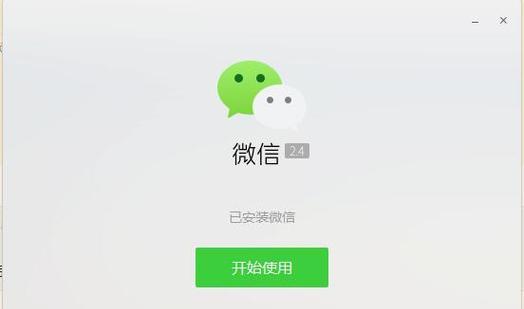
创建微信桌面快捷方式
安装完成后,我们就可以创建微信桌面快捷方式,方便之后的快速启动。
步骤一:找到微信程序
在“开始”菜单中,找到刚刚安装的微信程序,右键点击选择“更多”->“打开文件所在的位置”。
步骤二:创建快捷方式
在打开的文件夹中,找到微信的启动程序(通常名为"wechat.exe"),右键点击它,然后选择“发送到”->“桌面(创建快捷方式)”。
现在,你的桌面上就有了微信的快捷方式,双击即可启动微信。
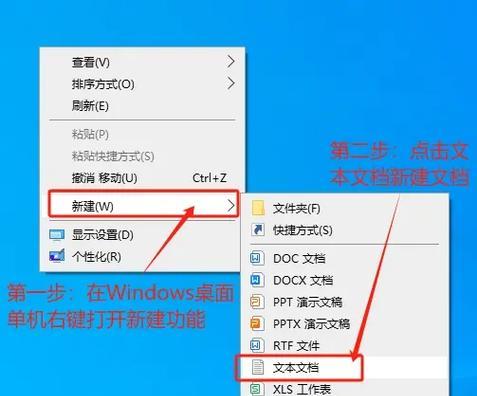
如何解决可能遇到的问题
在下载和安装的过程中,有可能遇到网络问题、版本不兼容或安装错误等常见问题,以下是一些实用的解决方法:
确保你的网络连接稳定。
如果遇到下载速度慢的问题,可以尝试更换网络环境或使用下载管理软件下载。
若出现版本不兼容问题,请检查你的操作系统版本是否符合微信官方的要求。
遇到安装错误,可以尝试重新下载安装包,或是检查电脑是否有病毒和恶意软件,确保系统安全。
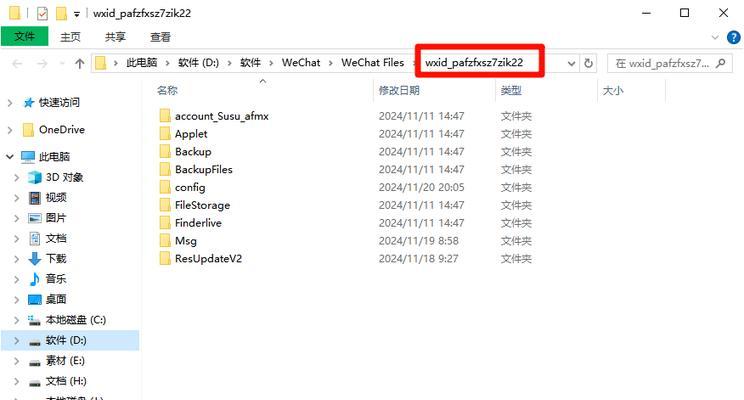
用户体验优化提示
为了提升使用微信的体验,建议以下几点:
定期更新微信版本,以获取最新的功能和修复。
设置开机启动,这样每次电脑启动时,微信会自动运行。
使用多账号管理功能,便于切换工作和个人微信账号。
结语
通过上述步骤,无论你是首次在笔记本电脑上安装微信,还是希望更为便捷地使用,都应该能够轻松应对。如果你在实际操作中遇到任何问题,也可以通过微信官方网站的帮助和指导,或是相关电脑论坛和社区寻求帮助。随着技术的不断发展,微信也在持续优化,给用户带来更加便捷和安全的使用体验。
现在,你可以开始享受微信带给你的沟通便利,无论是在工作还是生活中,都能更加高效。希望本文能帮助你快速掌握通过笔记本电脑下载微信并创建桌面快捷方式的技能,让沟通无处不在!















